Советы по работе в Excel: как экономить время и повысить производительность
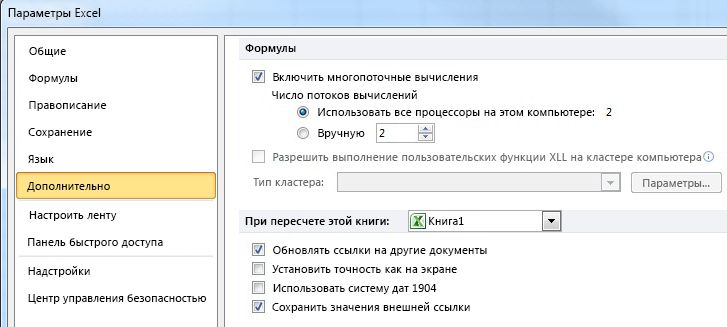
Работа с большими объемами данных в Excel может быть утомительной и занимать много времени, если не использовать правильные инструменты и подходы. В этой статье мы рассмотрим эффективные методы, которые помогут вам оптимизировать рабочий процесс, сэкономить время и повысить производительность. Вы узнаете, как использовать быстрые формулы, настраивать рабочую среду под свои нужды и применять навигационные инструменты для более удобной работы с таблицами.
Мы также затронем тему автоматизации рутинных задач с помощью макросов и плагинов, что позволит вам сосредоточиться на более важных аспектах работы. Кроме того, вы познакомитесь с полезными шаблонами, которые упростят выполнение стандартных операций. Эти советы помогут вам не только работать быстрее, но и делать это с меньшими усилиями, что особенно важно при обработке больших массивов данных.
В статье вы найдете практические рекомендации, которые можно сразу применить в своей работе. Независимо от того, являетесь ли вы новичком или опытным пользователем Excel, эти советы помогут вам улучшить навыки и сделать работу с таблицами более комфортной и продуктивной.
Использование горячих клавиш для ускорения работы
Одним из самых эффективных способов ускорения работы в Excel является использование горячих клавиш. Эти комбинации позволяют выполнять действия за считанные секунды, не отвлекаясь на поиск нужных кнопок в интерфейсе. Например, Ctrl+C и Ctrl+V для копирования и вставки данных, Ctrl+Z для отмены последнего действия или Ctrl+S для быстрого сохранения файла. Эти простые комбинации могут значительно сократить время, затрачиваемое на рутинные задачи.
Еще одна полезная комбинация — Ctrl+Shift+L, которая активирует фильтры для таблиц. Это особенно удобно при работе с большими объемами данных, когда нужно быстро отсортировать или отфильтровать информацию. Также стоит обратить внимание на Ctrl+Arrow Keys, которые позволяют мгновенно перемещаться между ячейками, пропуская пустые строки или столбцы.
Для тех, кто часто работает с формулами, полезно запомнить F4, которая повторяет последнее действие, например, фиксирует ссылку в формуле. А комбинация Alt+= автоматически вставляет функцию суммирования, что экономит время при подсчете данных. Освоение этих и других горячих клавиш не только ускоряет процесс работы, но и делает его более комфортным, позволяя сосредоточиться на анализе данных, а не на технических деталях.
Применение формул и функций для автоматизации расчетов
Одним из ключевых способов экономии времени в Excel является эффективное использование формул и функций. Встроенные инструменты, такие как СУММ, СРЗНАЧ, ВПР и ЕСЛИ, позволяют автоматизировать рутинные расчеты и минимизировать вероятность ошибок. Например, с помощью функции ВПР можно быстро находить данные в больших таблицах, а ЕСЛИ помогает создавать гибкие условия для анализа информации.
Для более сложных задач можно использовать массивы формул, которые обрабатывают несколько значений одновременно. Это особенно полезно при работе с большими объемами данных. Также стоит обратить внимание на динамические массивы, которые появились в последних версиях Excel. Они позволяют автоматически расширять диапазоны данных, что значительно упрощает работу с изменяющимися наборами информации.
Не забывайте о именованных диапазонах, которые делают формулы более читаемыми и удобными для редактирования. Например, вместо использования сложных ссылок на ячейки можно присвоить диапазону понятное имя, что упростит понимание логики расчетов.
Использование условного форматирования в сочетании с формулами также помогает визуализировать данные, выделяя важные значения или отклонения. Это не только ускоряет анализ, но и делает таблицы более наглядными.
В целом, освоение продвинутых функций и их комбинирование позволяет значительно сократить время на выполнение задач, повышая общую производительность работы в Excel.
Настройка рабочей среды для удобства
Настройка рабочей среды в Excel — это первый шаг к повышению эффективности работы. Индивидуальная настройка панелей инструментов и быстрого доступа позволяет сосредоточиться на важных задачах, не отвлекаясь на поиск нужных функций. Например, добавление часто используемых команд, таких как "Сортировка", "Фильтр" или "Условное форматирование", на панель быстрого доступа значительно ускоряет процесс работы.
Еще один важный аспект — оптимизация отображения данных. Использование режима "Разделение экрана" или "Закрепление областей" помогает одновременно работать с большими объемами информации, не теряя контекста. Это особенно полезно при анализе таблиц с множеством строк и столбцов.
Не забывайте о настройке параметров по умолчанию, таких как шрифты, размеры ячеек и цветовые схемы. Это не только экономит время, но и обеспечивает единообразие документов, что важно при работе в команде.
Наконец, использование тем оформления и пользовательских стилей позволяет быстро адаптировать таблицы под конкретные задачи, делая их более читаемыми и профессиональными. Правильно настроенная рабочая среда — это основа продуктивной работы в Excel.
Использование шаблонов и макросов
Использование шаблонов и макросов — это один из самых эффективных способов сэкономить время и упростить работу в Excel. Шаблоны позволяют избежать повторяющихся действий, создавая готовые структуры для отчетов, таблиц или расчетов. Вместо того чтобы каждый раз начинать с нуля, вы можете использовать предварительно настроенные файлы, которые уже содержат необходимые формулы, форматирование и макеты. Это особенно полезно для задач, которые выполняются регулярно, таких как ежемесячные отчеты или анализ данных.
Макросы — это мощный инструмент для автоматизации рутинных процессов. С их помощью можно записать последовательность действий, которые затем будут выполняться автоматически по одному нажатию кнопки. Например, если вам часто приходится сортировать данные, применять фильтры или выполнять сложные вычисления, макросы помогут сократить время на эти операции. Для создания макросов не обязательно быть программистом — в Excel есть встроенный инструмент для записи, который позволяет легко настроить автоматизацию.
Кроме того, макросы и шаблоны можно комбинировать, создавая универсальные решения для работы с данными. Например, вы можете разработать шаблон, который автоматически обновляет данные с помощью макроса, что значительно упростит процесс анализа. Важно помнить, что использование этих инструментов требует предварительной настройки, но в долгосрочной перспективе они окупаются за счет экономии времени и повышения точности работы.
Оптимизация навигации по таблицам
Эффективная навигация по таблицам в Excel — это один из ключевых навыков, который позволяет значительно ускорить работу. Использование горячих клавиш и сочетаний, таких как Ctrl + стрелки, помогает мгновенно перемещаться между ячейками, особенно в больших таблицах. Это особенно полезно, когда нужно быстро перейти к последней заполненной ячейке в строке или столбце.
Еще один полезный инструмент — закрепление областей. Если вы работаете с большими таблицами, закрепление строк или столбцов позволяет всегда видеть заголовки или важные данные, даже при прокрутке. Это избавляет от необходимости постоянно возвращаться к началу таблицы, что экономит время и снижает вероятность ошибок.
Не стоит забывать и о режиме просмотра "Разделить". Он позволяет одновременно работать с разными частями таблицы, что особенно удобно при анализе данных или сравнении информации. Эти простые, но мощные инструменты делают навигацию по таблицам более интуитивной и быстрой, что напрямую влияет на вашу производительность.
Заключение
Работа в Excel может быть значительно ускорена, если использовать эффективные методы и инструменты, доступные в программе. Одним из ключевых аспектов является освоение высокоскоростных формул и функций, таких как ВПР, СУММЕСЛИ и ИНДЕКС/ПОИСКПОЗ. Эти инструменты позволяют быстро обрабатывать большие объемы данных, минимизируя ручной ввод и снижая вероятность ошибок. Кроме того, важно настраивать рабочую среду под свои нужды, используя панели инструментов, горячие клавиши и персонализированные макросы. Это помогает сократить время на выполнение повторяющихся задач.
Еще один важный момент — использование навигационных инструментов. Например, сочетание клавиш Ctrl + Стрелка позволяет мгновенно перемещаться между ячейками, а фильтры и сортировка помогают быстро находить нужные данные. Не стоит забывать и о шаблонах, которые могут значительно упростить работу с типовыми документами. Если вы часто работаете с однотипными отчетами, создание шаблона с заранее настроенными формулами и форматами сэкономит вам массу времени.
Наконец, автоматизация — это мощный способ повысить производительность. Макросы и плагины позволяют автоматизировать рутинные процессы, такие как форматирование, импорт данных или создание отчетов. Изучение этих инструментов может потребовать времени, но в долгосрочной перспективе они окупятся многократно. Внедрение этих советов в повседневную работу поможет вам стать более продуктивным и сосредоточиться на решении более сложных задач.
Часто задаваемые вопросы
1. Какие основные горячие клавиши в Excel помогут сэкономить время?
Использование горячих клавиш в Excel значительно ускоряет работу. Например, Ctrl+C и Ctrl+V позволяют быстро копировать и вставлять данные, а Ctrl+Z отменяет последнее действие. Для перемещения между ячейками используйте стрелки, а для перехода к краю данных — Ctrl+стрелка. Чтобы быстро выделить весь диапазон данных, нажмите Ctrl+Shift+стрелка. Эти комбинации помогут оптимизировать рабочий процесс и избежать лишних кликов мышью.
2. Как автоматизировать повторяющиеся задачи в Excel?
Для автоматизации задач в Excel можно использовать макросы. Макросы записывают последовательность действий, которые затем можно воспроизводить одним нажатием кнопки. Чтобы создать макрос, перейдите на вкладку "Разработчик" и выберите "Записать макрос". После записи макрос можно назначить на кнопку или горячую клавишу. Это особенно полезно для рутинных операций, таких как форматирование таблиц или обработка данных.
3. Какие формулы в Excel наиболее полезны для повышения производительности?
Среди самых полезных формул можно выделить СУММ, СРЗНАЧ, ВПР и ЕСЛИ. Например, СУММ позволяет быстро суммировать данные, а ВПР помогает находить значения в больших таблицах. ЕСЛИ используется для создания условий, что упрощает анализ данных. Для работы с текстом полезны функции ЛЕВСИМВ, ПРАВСИМВ и СЦЕПИТЬ. Освоение этих формул поможет сократить время на выполнение задач и повысить точность расчетов.
4. Как оптимизировать большие таблицы для более быстрой работы?
Для оптимизации больших таблиц важно минимизировать использование формул и упростить структуру данных. Используйте фильтры и сортировку для быстрого поиска информации. Убедитесь, что в таблице нет пустых строк или столбцов, так как они могут замедлять обработку данных. Также рекомендуется разделять данные на несколько листов или файлов, если таблица становится слишком большой. Это поможет ускорить загрузку и обработку данных.
Добавить комментарий
Для отправки комментария вам необходимо авторизоваться.

Похожие статьи